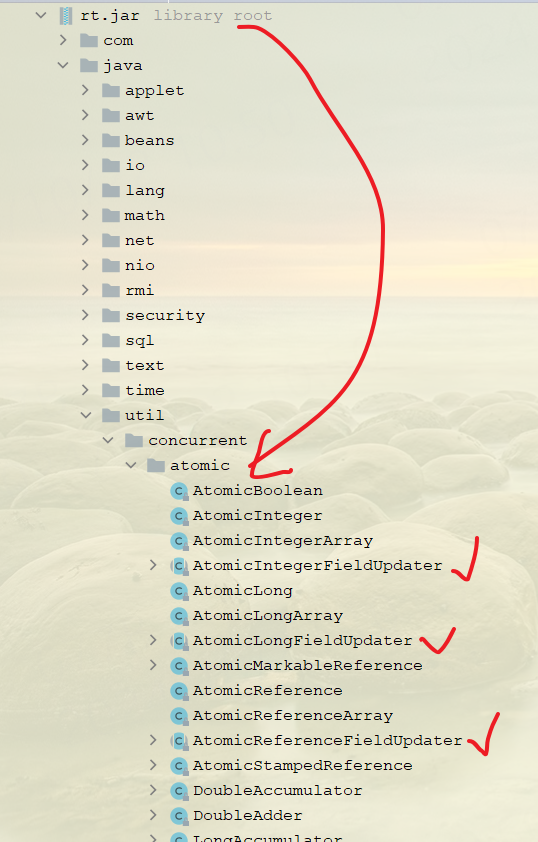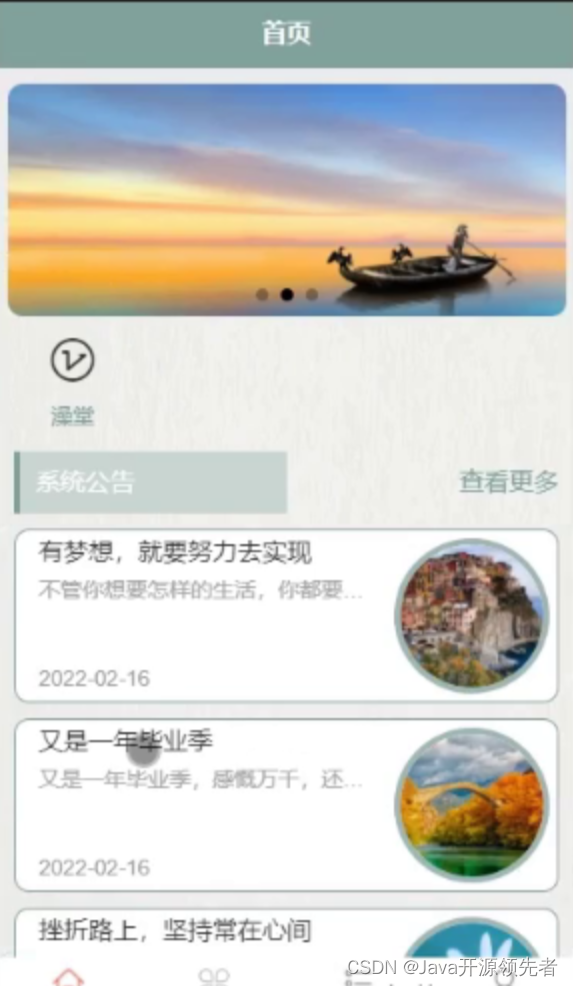文章目录
- 一、下载安装VSCODE
- 二、 安装C++拓展
- 三、下载配置MinGW-w64
- 四、下载配置CMake
- 五、 配置vscode中的 json文件
- 六、 谨记
在现代开发中,VSCode以其轻量、强大的扩展生态圈,逐渐成为了众多开发者的首选编辑器,尤其是在C++开发环境中,其便捷性和可定制性更是大放异彩。对于刚接触VSCode的小白,如何一步步配置出一个高效的C++编译环境,或许看起来如登高望远般复杂。但别担心!这篇保姆级教程将带你逐步攻克配置难关,让你从零到拥有一个完美的C++开发环境,毫不费力。让我们一同踏上这趟配置之旅,让VSCode成为你的C++开发利器!
一、下载安装VSCODE
进入VSCODE官网 vscode,点击Download,下载完成后点击exe进行安装。




点击下一步,点击安装即可。
二、 安装C++拓展
由于vscode默认是英文,因此需要下载中文插件。同时还需要下载其他插件,如下截图。
搜索对应名称,点击install安装插件。

三、下载配置MinGW-w64
点击这里下载MinGW

下载之后,解压进去,可以看到里面有个mingw64文件夹,把这个文件夹复制到自己的C盘或者D盘下,我这里放在了C:\MinGW这个路径下

完成之后,我们需要配置环境变量。
右击我的电脑,点击属性,然后按照如下箭头方向配置,不要忘记依次点击确定。

为了验证是否配置成功,我们可以使用win+R快捷键,输入cmd

按照如下依次输入,结果如图所示即为配置成功。
gcc -v
g++ -v

四、下载配置CMake
CMake是一个跨平台的安装(编译)工具,可以用简单的语句来描述所有平台的安装(编译过程),并且输出对应的makefile或者project文件,能测试编译器所支持的C++特性,类似UNIX下的automake。只是 CMake 的组态档取名为 CmakeLists.txt。Cmake 并不直接建构出最终的软件,而是产生标准的建构档(如 Unix 的 Makefile 或 Windows Visual C++ 的 projects/workspaces),然后再以一般的建构方式使用。这使得熟悉某个集成开发环境(IDE)的开发者可以用标准的方式建构他的软件,这种可以使用各平台的原生建构系统的能力是 CMake 和 SCons 等其他类似系统的区别之处。
示例安装环境:Windows 64位。
首先在CMake官网下载安装包,官网点击Download。


1、下载后双击安装

2、进入安装界面,点击【Next】

3、同意协议,点击【Next】

4、将Cmake添加进用户变量,黄色框是创建桌面图标,可根据自己需要选择,点击【Next】。

5、选择路径,点击【Next】。

6、开始安装,点击【Install】

7、安装完毕,点击【Finish】

8、安装完毕,进行测试。
//打开cmd黑窗,输入命令查看版本
cmake /V

五、 配置vscode中的 json文件
在自己的工作盘下面新建一个存放代码的文件夹,我这里是H:\vscode,然后使用vscode打开此文件夹

点击新建文件,创建一个名为test.cpp的文件,并写一段输出hello world的代码

使用快捷键ctrl+F5运行,选择C++(GDB/LLDB)
这时候会自动生成一个.vscode文件夹,里面一般需要三个文件:tasks.json,launch.json,c_cpp_properties.json三个文件,没有的话自己新建对应名字的json文件,然后复制下面我的代码到对应文件中,并将下面三个文件的注释部分替换成自己的对应路径即可然后保存。

launch.json
{"version": "0.2.0","configurations": [{"name": "g++.exe - 生成和调试活动文件","type": "cppdbg","request": "launch","program": "H:\\vscode\\${fileBasenameNoExtension}.exe",//只需要把H:\\vscode改成自己代码的工作路径即可"args": [],"stopAtEntry": false,"cwd": "${workspaceFolder}","environment": [],"externalConsole": false,"MIMode": "gdb","miDebuggerPath": "C:\\MinGW\\bin\\gdb.exe",//把C:\\MinGW换成自己的mingw64存放的路径"setupCommands": [{"description": "为 gdb 启用整齐打印","text": "-enable-pretty-printing","ignoreFailures": true}],"preLaunchTask": "C/C++: g++.exe 生成活动文件",}]}tasks.json
{"version": "2.0.0","tasks": [{"type": "cppbuild","label": "C/C++: g++.exe 生成活动文件","command": "C:\\MinGW\\bin\\g++.exe","args": ["-fdiagnostics-color=always","-g","${file}","-o","${fileDirname}\\${fileBasenameNoExtension}.exe"],"options": {"cwd": "${fileDirname}"},"problemMatcher": ["$gcc"],"group": "build","detail": "编译器: C:\\MinGW\\bin\\g++.exe"}]
}
c_cpp_properties.json
{"configurations": [{"name": "Win32","includePath": ["${workspaceFolder}/**"],"defines": ["_DEBUG","UNICODE","_UNICODE"],"compilerPath": "C:\\MinGW\\bin\\gcc.exe",//只需要把C:\\MinGW 改成自己代码的工作路径即可"cStandard": "c17","intelliSenseMode": "windows-gcc-x64","cppStandard": "c++17"}],"version": 4
}
settings.json
{"C_Cpp_Runner.cCompilerPath": "gcc","C_Cpp_Runner.cppCompilerPath": "g++","C_Cpp_Runner.debuggerPath": "gdb","C_Cpp_Runner.cStandard": "","C_Cpp_Runner.cppStandard": "","C_Cpp_Runner.msvcBatchPath": "C:/Program Files/Microsoft Visual Studio/VR_NR/Community/VC/Auxiliary/Build/vcvarsall.bat","C_Cpp_Runner.useMsvc": false,"C_Cpp_Runner.warnings": ["-Wall","-Wextra","-Wpedantic","-Wshadow","-Wformat=2","-Wcast-align","-Wconversion","-Wsign-conversion","-Wnull-dereference"],"C_Cpp_Runner.msvcWarnings": ["/W4","/permissive-","/w14242","/w14287","/w14296","/w14311","/w14826","/w44062","/w44242","/w14905","/w14906","/w14263","/w44265","/w14928"],"C_Cpp_Runner.enableWarnings": true,"C_Cpp_Runner.warningsAsError": false,"C_Cpp_Runner.compilerArgs": [],"C_Cpp_Runner.linkerArgs": [],"C_Cpp_Runner.includePaths": [],"C_Cpp_Runner.includeSearch": ["*","**/*"],"C_Cpp_Runner.excludeSearch": ["**/build","**/build/**","**/.*","**/.*/**","**/.vscode","**/.vscode/**"],"C_Cpp_Runner.useAddressSanitizer": false,"C_Cpp_Runner.useUndefinedSanitizer": false,"C_Cpp_Runner.useLeakSanitizer": false,"C_Cpp_Runner.showCompilationTime": false,"C_Cpp_Runner.useLinkTimeOptimization": false,"C_Cpp_Runner.msvcSecureNoWarnings": false,"files.associations": {"iostream": "cpp"}
}
完成后,重启一下vscode,打开test.cpp,再次使用快捷键ctrl+F5,即可运行成功了
六、 谨记
一定要记得把json文件里面的带注释路径替换成自己的路径,工作路径不要用中文!!
希望能够给大家带来一些帮助,能够避免在配置环境的时候踩坑。